5s quảng cáo
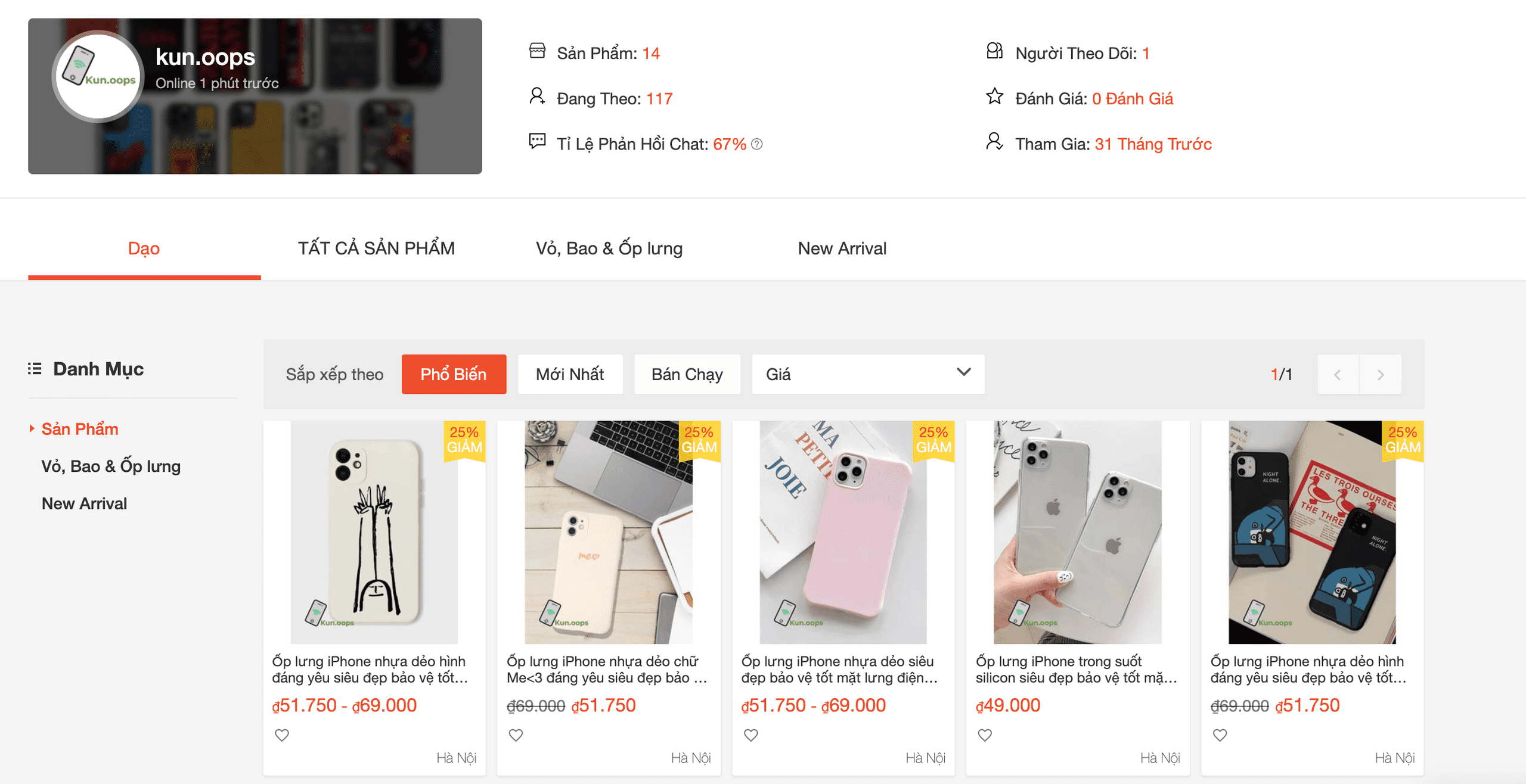 Mình có 1 shopee nho nhỏ bán ốp iPhone kunn.oops, mọi người ủng hộ nhé :D
Mình có 1 shopee nho nhỏ bán ốp iPhone kunn.oops, mọi người ủng hộ nhé :D
Mở đầu
Xin chào tất cả các bạn, chào mừng các bạn đến với bài đầu tiên trong khóa học Thành thạo Java Basic trong 2 tuần.. Mình là loda sẽ đồng hành cùng các bạn trên công đường làm chủ ngôn ngữ jav này 🤗
Bài đầu tiên trong series này là giới thiệu cực kì ngắn gọn với các bạn Java là gì, đủ ý dễ hiểu, tập trung vào việc cài đặt môi trường, cài đặt công cụ lập trình.
Okayyy vào bài.
Java

Bắt đầu từ một câu chuyện:
Tại một vương quốc nọ năm 19xx (TCN), có một anh lập trình viên, khi đang viết phần mềm cho
Windows 9x, thì sếp yêu cầu anh viết thêm cho cảLinux,OpenVMS,FreeBSD,IBM, v.v.. Chàng thanh niên không nói gì, anh chững lại đôi chút, lấy điếu thuốc rít một hơi, mắt anh nhìn xa xăm, đôi mắt anh lúc đó hồn nhiên tới lạ, tôi nghĩ nó là đôi mắt biết nói, nó nói: "f**k 🙂"
Đấy, đấy là câu chuyện của mình, còn lịch sử Java các bạn đọc ở đây nhé 😆
Mình tóm tắt giúp bạn là Java được ra đời với mục tiêu là "viết một lần, chạy mọi nơi" (write once, run anywhere). Vì bản thân các OS là khác nhau, các lập trình viên không muốn với mỗi một OS lại phải code lại từ đầu. Nên Java ra đời. Năm 1995.
Lấy người anh C/C++ làm nền tảng học tập, Java tiếp thu, cải thiện hơn và áp dụng mô hình hướng đối tượng chuẩn mực hơn. Từ đó trở thành ngôn ngữ mạnh mẽ nhất thời bấy giờ.
Đấy ngắn gọn thế thôi, để não bộ tiếp thu tiếp.
Cài đặt môi trường
Môi trường là seo? hổng hiểu 😕
Các bạn cứ tưởng tượng bạn đang xem một bộ Film vậy, trên thế giới có film Mỹ, Tàu, Jav, v.v.. mỗi film một thứ tiếng, nà ní, nhưng sao bạn vẫn xem và hiểu? Vì nó có Phụ đề.
Java hoạt động như vậy, nó chỉ nói 1 ngôn ngữ duy nhất thôi, tuy nhiên nó có một thằng anh bá đạo, tên ông ý nôm na là môi trường ảo hay tên chuẩn là Java virtual machine (JVM). Nhiệm vụ của JVM là nó phụ đề (thuyết minh) cho từng loại OS khác nhau rằng thằng Java đang làm gì, nói gì, làm gì.
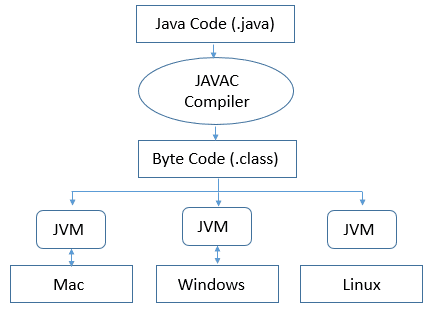
Vì chúng ta là Developer nên sẽ cài gói JDK (Java Development Kit), nó chứa các công cụ giúp lập trình Java. Ngoài ra trong quá trình cài, nó sẽ cài môi trường JRE (Java Runtime Enviroment, bao gồm cả thằng JVM ở trên) luôn, tiện lợi.
Nếu các bạn xài Windows hoặc MacOS thì click vào đây để download:
https://www.oracle.com/technetwork/java/javase/downloads/jdk8-downloads-2133151.html,
Nhớ chọn Accept lincense agreement trước khi download. Khi download xong, bạn mở file và làm theo hướng dẫn nhé.
Đây là trang "chính chủ" nên bạn không cần lo về virus hay gì cả, cứ chọn next và accept mọi gợi ý là tốt nhất, tránh phải làm thêm các thao tác phụ.
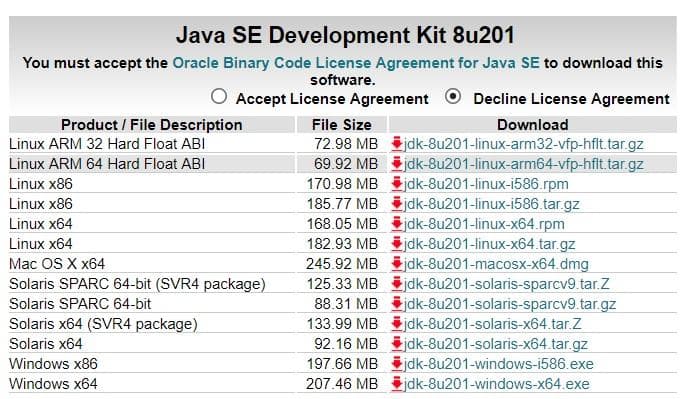
Còn Unix thì các bạn nên sử dụng apt-get tự động setup cho dễ, nếu đã xài Unix thì vụ này rành rồi hah, mình k hướng dẫn gõ lệnh đâu hê hê 😄:
sudo add-apt-repository ppa:webupd8team/java sudo apt-get update sudo apt-get install oracle-java8-installer
Cài đặt Intellij IDEA và kích hoạt bản quyền.
Intellij IDEA chỉ làm một "công cụ" lập trình, giúp các bạn viết code dễ dàng hơn, giúp cuộc sống của bạn bớt lo lắng về những vấn đề khác mà chỉ cần tập trung vào viết code thôi.
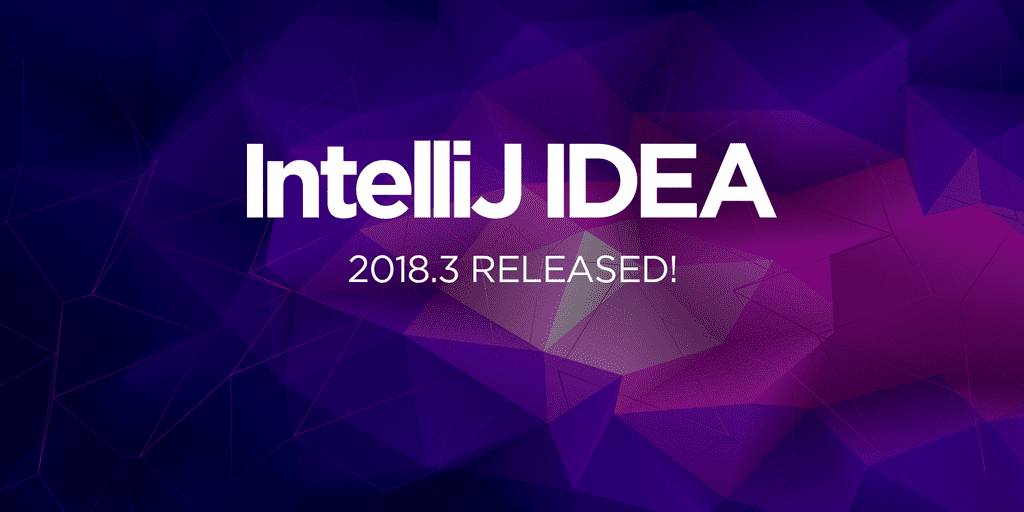
Download tại: https://www.jetbrains.com/idea/download/
Hiện Intellij có 2 phiền bản, Ultimate là mất phí nhưng bá đạo thôi rồi, còn Community là miễn phí (vẫn tốt nhé). Bình thường không có điều kiện thì các bạn xài Community được rồi. TUY NHIÊN...😗
MÌNH CÓ KEY BẢN QUYỀN Ở ĐÂY. nên các bạn cứ down Ultimate về mà xài nhé... Nhớ làm theo hướng dẫn trong link.
Cài đặt thì cũng giống với JDK là chọn next và accept mọi mục để hưởng dịch vụ tốt nhất.
Hellooo world~
Được roài, sau một loạt các bước cài đặt cần thiết, thì bạn bây giờ đã sẵn sàng để bắt đầu Lập trình Java. Mở Intellij lên nào, chọn Create new project
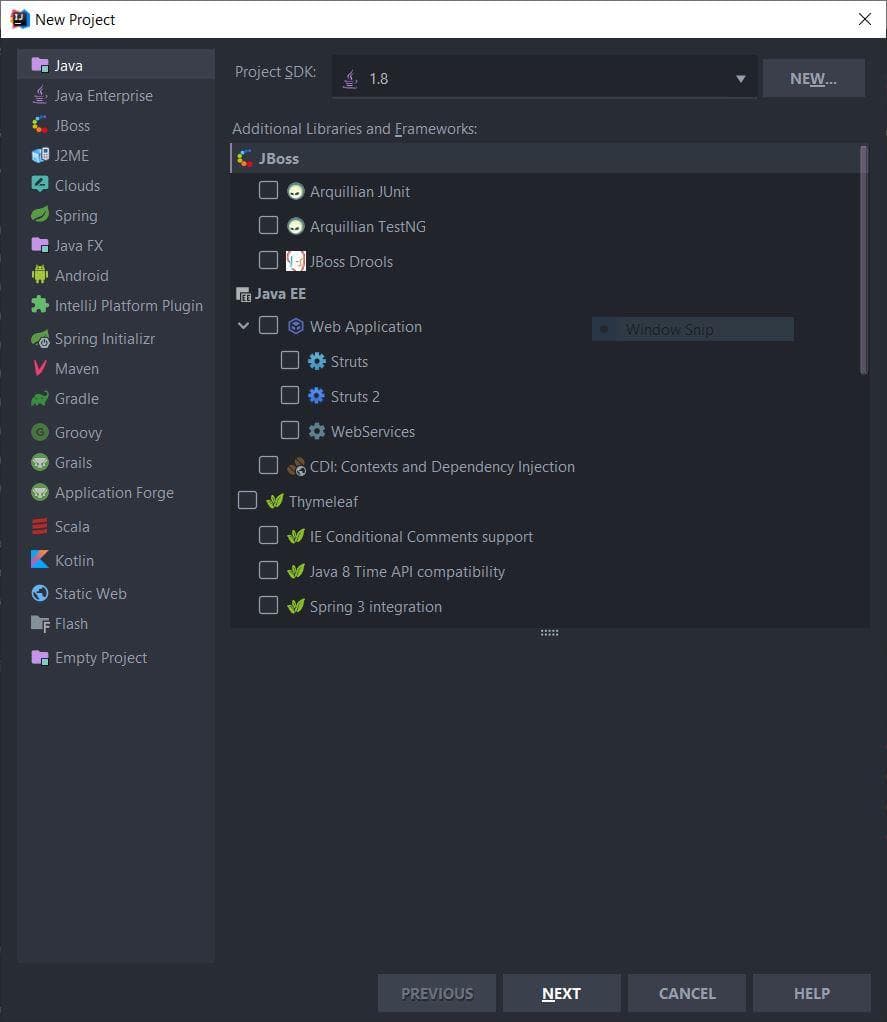
Nhập tên cho Project của bạn, chọn thư mục lưu trữ cho nó, rồi nhấn OK.
Bạn tạo xong chưa? xong rồi thì cùng nhìn vào cấu trúc của project nhé. Bạn sẽ thấy có 3 thư mục:
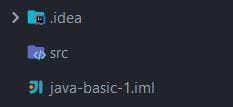
.idea: Thằng này là thư mục doIntellijtự tạo ra để chứa các file config của phần mềm này, bạn sẽ k cần quan tâm đến, để nó tự nhiên đê :Dsrc: Đây là thư mục chính bạn sẽ làm việc, tất cảcodebạn để trong này{project-name}.iml: File này cũng doIntelljtạo ra và quản lý module, bạn không cần quan tâm nó.
Okay,, hiểu kiến trúc 1 project Java cơ bản rồi,, bắt tay vào code luôn thoai. :3
Bạn vào thư mục src tạo 1 file cho mình tên là Main.java nhé.
Trong code bạn sẽ viết như này, mình sẽ giải thích sau khi bạn chạy được chương trình.
public class Main { public static void main(String[] args) { System.out.println("Hellooo World~~~, I'm loda"); } }
Bạn click chuột phải vào file trên màn hình, chọn Run Main.main() để chạy chương trình nhé.
Note:
Nếu là lần đầu, Bạn sẽ phải kiểm tra setting một chút, cho chắc, để nó biết
Intellijđã biết thư mụcJDKmà bạn cài ở bước 2 chưa.
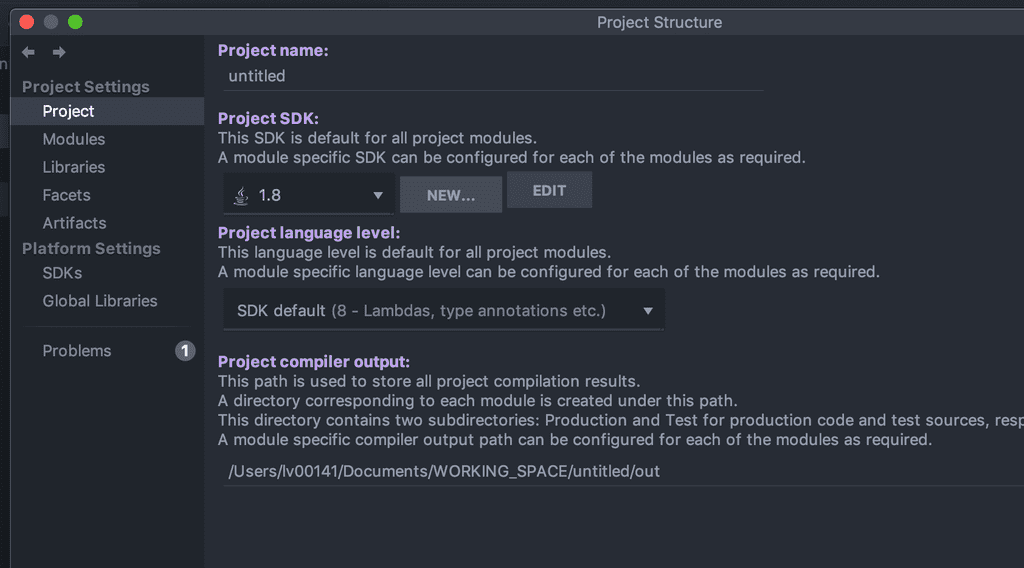
Bạn vào
File>Project Structure...>Project SDKNếu thấy như hình, nó nhận1.8là okie, k cần lo lắng gì nữa. Nếu chưa có, bạn chọn mũi tên xem nó có sẵn chưa, nếu chưa, chọnNewvà chỉ dẫn nó tới thư mụcJDKbạn đã cài ở bước 2 (C:/Program File/Java/jdk 1.8choWindowshoặc/Library/Java/JavaVirtualMachines/jdk1.8.0_201.jdk/Contents/HomechoMacOs).
Okie bạn đã thấy dòng chữ Hellooo World~~~, I'm loda in ra màn hình phải không. Thế là bạn đã chạy chương trình Java đầu tiên thành công rồi đấy hú hú :333
Góc Giải thích.
Ví dụ này bạn sẽ dễ nhận thấy các điều cơ bản sau:
- Cơ bản thì file code sẽ nằm trong thư mục
src - File code sẽ có tên kết thúc bằng
.java - Tên file là
Athì trong file đó sẽ mặc định làpublic class A
Thế cái public class A là cái gì? Cái này mình sẽ giải thich ở các bài sau bạn nhé. tạm thời bạn hãy cứ tạo file A.java và làm việc bên trong đoạn public class A.
Còn chương trình chính của bạn chỉ có thể này thôi:
public static void main(String[] args) { System.out.println("Hellooo World~~~, I'm loda"); }
public static void main(String[] args): (Gọi tắt làpsvmnhé) Cái thằng này sẽ là nơiJavatìm tới đầu tiên, và đọc toàn bộ các đoạn code trong cái thằng tên làpsvmnày. Dù nó ở bất cứ đâu, nó sẽ được tìm tới.- 2 cái dấu
{}: Đánh dấu đoạn bắt đầu và kết thúc của cáipublic static void main(String[] args)kia.
Vậy là thằng Java sẽ đi lùng tìm, xem cái thằng psvm xem nó ở đâu. Rồi đọc hết tất cả những thứ nằm trong cái 2 dấu { } của thằng này.
Vậy trong ví dụ của chúng ta, nó sẽ đọc cái gì? bạn thấy đấy, chi có 1 dòng duy nhất thôi :v
System.out.println("Hellooo World~~~, I'm loda");
Nhìn dòng này chúng ta sẽ biết:
- Các dòng code của
Javađều kết thúc bằng dấu;(Ngoại trừ cái thằng{}nhé) System.out.println(): là câu lệnh in ra màn hình."Hellooo World~~~, I'm loda": là thứ sẽ được in ra màn hình, dấu ngoặc kép"choJavabiết đây là một đoạn text, chứu không phải một con số, một con chim, hay một con mèo gì cả.
Kết
Okieeeee lahhh, Thế là xong bài đầu tiên,, chúc mừng các bạn đã bước 1 chân vào thế giới Java đầy huyền bí :3 Có gì thắc mắc bạn cứ tự nhiên comment ở bên dưới nhé!
Chớ quên like và share cho bạn bè,, ahihi!
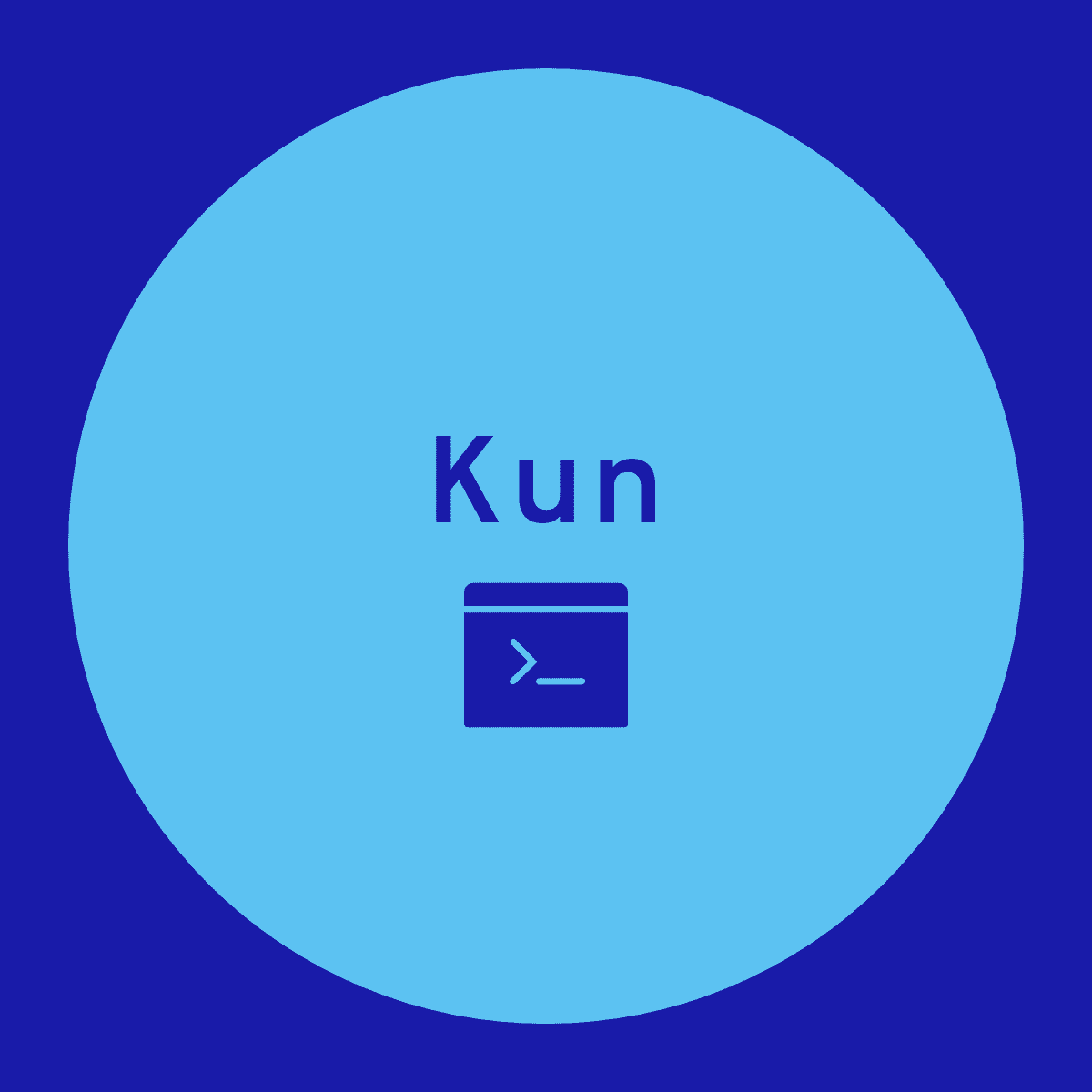 DaoThaiSon.me
DaoThaiSon.me
